Cronをオンにしてシステムコマンドをスケジュールできます。Linux。 Cronとは何ですか?これはバックグラウンドサービスであり、構成すると、スケジュールに従ってコマンド、スクリプト、またはプログラムを実行できます。何よりも、それは完全にカスタマイズ可能です。
Cronは非常に便利ですが、コマンド構文は特に平均的なユーザーにとっては、信じられないほど混乱します。このため、Cronを簡単に理解する方法と、Linuxマシンでシステムコマンドを自動的にスケジュールできるようにするコマンド構文について説明します。
Cronieをインストールする
ほとんどの場合、Cronは多くのLinuxディストリビューションにプリインストールおよびセットアップされています。これは、CronがLinux SysAdmin業界の多くのコマンドライン自動化の中心であるためです。
ほとんどのディストリビューションでCronがセットアップされていても、存在するすべてのLinuxオペレーティングシステムがそれを持っているという意味ではありません。そのため、Cronの使用方法について説明する前に、OSにCronをインストールする必要があります。
このセクションでは、インストールに焦点を当てます多くのRedhat Linuxディストリビューションでデフォルトで見つかったツールであるCronie。理由? Cronの標準機能があり、パッケージはほとんどのLinuxディストリビューションのソフトウェアリポジトリにあります。
Cronieをインストールする必要があるかどうかを判断するにはパッケージ、ターミナルウィンドウを起動し、以下のコマンドを入力します。何も起こらない場合、システムにはシステムコマンドをスケジュールする方法がないため、Cronieをインストールする必要があります。
Crontab —h
Ubuntu / Debian
UbuntuとDebianはCronieをサポートしていません。 ただし、これらのLinuxディストリビューションでは、多くの場合、Cronがそのまま設定されています。何らかの理由でシステムがCrontabを使用できない場合は、DebianまたはUbuntuのwikiページで相談してください。
Arch Linux
Arch Linuxは日曜大工のLinuxディストリビューションですまた、ユーザーはシステムにすべてのパッケージをインストールし、自分で構成する必要があります。その結果、多くのユーザーは、Cronでシステムコマンドをスケジュールできるアプリをインストールすることを怠っています。幸いなことに、Cronieアプリケーションは「Arch Linux Core」ソフトウェアリポジトリにあります。 Cronieを取得するには、 パックマン 以下のコマンド。
sudo pacman -S cronie
フェドラ
Fedora Linuxはワークステーションオペレーティングシステムです。そのため、CronおよびCrontabと既にやり取りできる可能性は十分にあります。それでも、何らかの理由でできない場合、Cronieは簡単にインストールできます。 DNF 包装ツール。
sudo dnf install cronie -y
OpenSUSE
OpenSUSE Leap(ほとんどのユーザーが使用しているSUSEのリリース)はワークステーションOSであり、Fedoraによく似ているため、Cronはすでにセットアップされているはずです。ただし、そうでない場合は、次のコマンドでCronieをインストールします ジッパー コマンド。
sudo zypper install cronie
汎用Linux
Cronシステムを持たない不明瞭なLinuxディストリビューション上で?幸運なことに、Cronieはオープンソースであり、ビルド手順は非常に簡単です。詳細については、このページにアクセスしてください。
Cronでシステムコマンドをスケジュールする
Cronでシステムコマンドをスケジュールするには、「Crontab」が必要です。 「Crontab」は、操作を保持して実行するためにCronデーモンに渡すファイルです。
システムのCrontabにアクセスするには、ターミナルを起動し、以下のコマンドを実行します。必ず含めてください EDITOR = nano または、Nanoのような簡単なものの代わりに、はるかにやりがいのあるエディターが与えられます。
EDITOR=nano crontab -e
コマンドの実行後、テキストエディターは新しい空のファイルを開きます。この空のファイルは、コマンドが移動する場所です。
Cronでは、スケジューリングは比較的複雑です。 それは、数分、数時間、数日、数ヶ月、平日で行きます。ただし、Cronスケジュールを手動で書き出す方法については説明しません。代わりに、CrontabgeneratorのWebサイトを使用すると、より快適になります。

ジェネレーターに到達したら、チェックボックスを使用してスケジュールを選択します。次に、スケジュールに満足したら、「実行するコマンド」ボックスに移動します。
[実行するコマンド]ボックスに、Linuxコンピューターまたはサーバーに自動的に実行させる端末コマンド。 「コマンド」は、「apt update」、「ping」などのLinuxコマンドに限定されないことに注意してください。ターミナルでコマンドが機能する限り、Cronでも機能します!
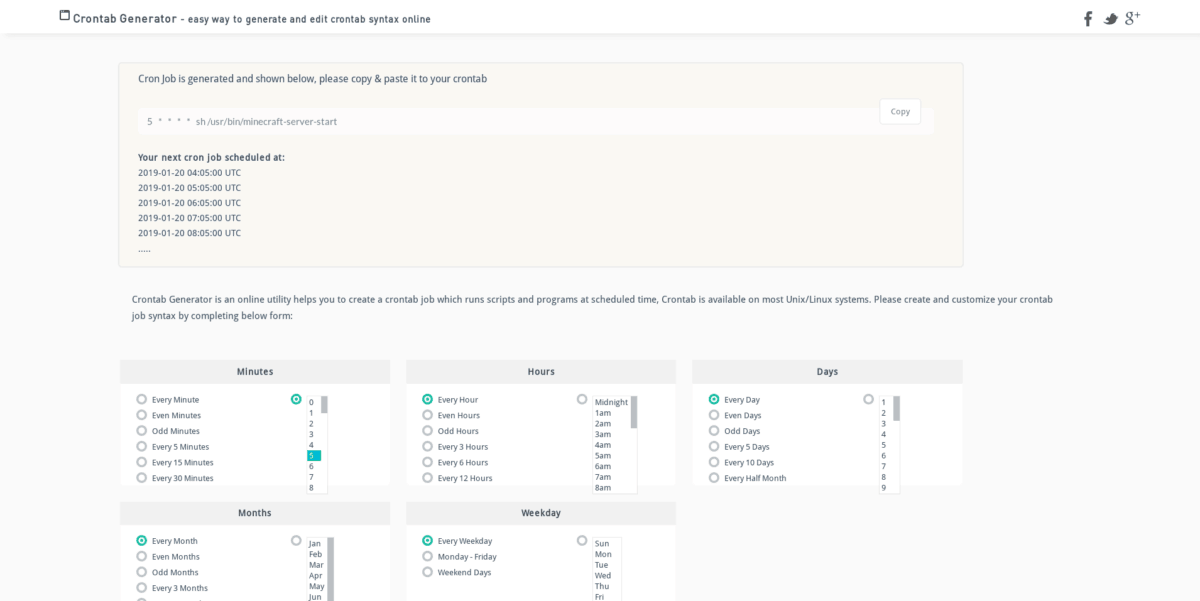
「コマンド」でコマンドの入力が完了しました実行する」ボックス?緑色の[Crontab行の生成]ボタンをクリックして、テキスト行を出力します。次に、出力ページのテキストを強調表示して、Crontabテキストエディターに戻ります。

押す Ctrl + Shift + V Nanoにコードを貼り付けます。次に、で保存します Ctrl + O。 Crontabファイルが保存されると、ハードワークは完了です。でエディターを終了します Ctrl + X.
注:Cronieを使用していない人は実行する必要があるかもしれません crontab -e 編集後、新しいファイルが有効になるようにします。
編集が完了すると、Cronバックグラウンドサービスが通知を受け取り、指定したスケジュールで実行します。



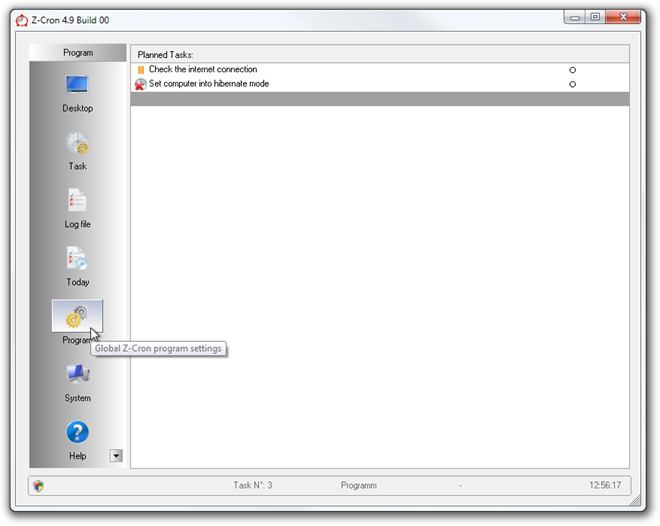









コメント